Was ist Malware?
Was ist Malware? Malware ist eine Software, die entwickelt wurde, um Computer und Computersysteme zu beschädigen. Es wird verwendet, um die Zugriffskontrolle zu umgehen, Computerfunktionen zu zerstören und Daten zu stehlen. Kurz gesagt, Malware ist eine Software, die entwickelt wurde, um Computer, Tablets, Mobiltelefone, Computersysteme und Netzwerke zu beschädigen.
Malware kann Ihrem Unternehmen Schaden und Zerstörung zufügen. Manche Leute fragen vielleicht „was sind die 4 Arten von Malware“ oder „Was sind die 5 Arten von Malware“. Tatsächlich gibt es viele Arten von Malware und sie nehmen täglich zu. Sehen wir uns jetzt einige gängige Arten von Malware an.
Die 9 häufigsten Arten von Malware
- Virus
- Wurm
- Adware
- Spyware
- Malvertising
- Ransomware
- Hybriden
- Trojanisches Pferd
- Bots
Arten von Malware
1. Virus
Dieser Virus ist eine der häufigsten Arten von Malware. Der Virus soll seinen Zielcomputer beschädigen, indem er Daten zerstört, die Festplatte neu formatiert oder das System vollständig herunterfährt. Sie können auch verwendet werden, um Informationen zu stehlen, Botnetze zu erstellen, Geld zu stehlen, Werbung bereitzustellen, Computer und Netzwerke zu zerstören usw.
Wenn Sie ein infiziertes Programm ausführen, kann sich der Virus an das Programm anhängen und Code ausführen, um sich selbst zu kopieren und auf andere Computer zu verbreiten. Die Computerviren erfordern menschliche Eingriffe, um sich auf andere Computer auszubreiten, und sie verbreiten sich normalerweise über E-Mail-Anhänge und Internet-Herunterladen.
Empfohlener Artikel: Die beliebtesten Arten von Computerviren, die Sie kennen sollten
2. Worm
Das Worm ist die häufigste Art von Malware, das die Schwachstellen des Betriebssystems ausnutzt, um sich in Computernetzwerken zu verbreiten. Das Worm ist zerstörerischer als andere Arten von Malware, weil es sich um ein eigenständiges Programm handelt, das sich selbst kopieren kann, um andere Computer zu infizieren.
Sie können schnell eine große Anzahl von Computern infizieren, Bandbreite verbrauchen und Webserver überlasten. Sie können auch Daten für Ransomware-Angriffe verschlüsseln, Informationen stehlen, Dateien löschen und Botnets erstellen.
3. Adware
Haben Sie bemerkt, dass plötzlich eine Anzeige auf Ihrem Computer erscheint? Es kann Adware sein. Die Adware ist eine Art bösartiger Software, die dazu führt, dass Werbung auf Ihrem Computer angezeigt wird und die Einnahmen für Anzeigenersteller generieren kann.
Es wird normalerweise in Form von Popup-Werbung oder in Software oder Programmen eingebetteter Werbung angezeigt. Die Adware kann auch Spyware bereitstellen und ist normalerweise leicht zu hacken. Um zu wissen, ob Sie gehackt wurden, benötigen Sie diesen Artikel – wie Sie wissen und was zu tun ist, wenn Sie gehackt wurden.
Empfohlener Artikel: So entfernen Sie Adware von Windows 10 Folgen Sie der Anleitung!
4. Spyware
Spyware wird ohne Ihre Erlaubnis auf Ihrem Computer installiert und soll Ihre Surfgewohnheiten und Internetaktivitäten verfolgen. Wenn Hacker Spyware verwenden, können sie auf jede Art von vertraulichen Informationen von Ihnen zugreifen.
Spyware kann verbreitet werden, indem Softwareschwachstellen ausgenutzt, mit legitimer Software oder Trojanern gebündelt werden. Es wird häufig für Identitätsdiebstahl und Kreditkartenbetrug verwendet. Obwohl Spyware gefährlich ist, lässt sie sich glücklicherweise leicht entfernen.
5. Malvertising
Das Malvertising unterscheidet sich von Adware. Legitime Werbung wird von bösartiger Software durch bösartige Werbung angegriffen, und dann wird die bösartige Software an den Zielcomputer gesendet. Cyberkriminelle können Werbung auf legitimen Websites platzieren. Wenn Sie auf eine Anzeige klicken, leitet Sie der Code in der Anzeige auf eine bösartige Website weiter oder installiert bösartige Software auf Ihrem Computer.
6. Ransomware
Die Ransomware ist eine Art von Malware, die Ihre Daten erfassen und eine Zahlung verlangen kann, um sie an Sie zurückzugeben. Es verschlüsselt Dateien auf der Festplatte oder sperrt das System und zeigt Meldungen an. Es zielt darauf ab, Sie zu zwingen, den Angreifer dafür zu bezahlen, Einschränkungen aufzuheben und wieder Zugriff auf den Computer zu erhalten. Nachdem Sie den Angreifer bezahlt haben, werden Ihr System und Ihre Daten in den ursprünglichen Zustand zurückversetzt.
Es gibt zwei allgemeine Arten von Ransomware, die Sie beachten sollten. Die erste ist die Locker-Ransomware, die den Zugriff auf den Computer oder das infizierte Gerät einschränkt. Die zweite ist die Krypto-Ransomware, die den Zugriff auf Dateien und gespeicherte Daten einschränkt.
Wie kann man Ransomware verhindern? 7 Tipps zum Verhindern von Ransomware
7. Hybrids
Die Malware ist auch eine Kombination aus zwei verschiedenen Arten von Angriffen. Es bedeutet normalerweise, dass Worm oder Trojaner mit Malware oder Adware kombiniert werden. Das heißt, das Malware-Programm erscheint Ihnen wie ein Trojanisches Pferd, aber sobald es ausgeführt wird, greift es andere Opfer über das Netzwerk wie ein Wurm an.
Um diese Arten von Malware-Angriffen zu entfernen, müssen Sie mit dem Anti-Malware-Scan beginnen und die Steuerungskomponenten aus dem Speicher entfernen.
8. Trojan Horse
Trojan Horse geben vor, normale, harmlose Dateien oder Programme zu sein, die in Ihr System eindringen, um Sie zum Herunterladen und Installieren von Malware zu verleiten. Sobald Sie einen Trojaner installiert haben, greifen Cyberkriminelle auf Ihr System zu.
Die beliebteste Art von Trojan ist ein gefälschtes Antivirenprogramm, das auftaucht und behauptet, dass Sie infiziert sind, und Sie dann anweist, das Programm auszuführen, um Ihren PC zu säubern. Es ist schwierig, sich gegen Trojan Horse zu verteidigen.
Lesen Sie bitte auch: WARNUNG: 250 Millionen Account-Trojaner können Windows Defender deaktivieren
9. Bots
Ein Zombie-Programm ist ein Computer, der mit Malware infiziert ist, sodass Hacker ihn aus der Ferne steuern können. Das Zombie-Programm kann dann verwendet werden, um weitere Angriffe zu starten oder Teil der Zombie-Programmsammlung zu werden. Botnets können Millionen von Geräten verbreiten, weil sie nicht entdeckt werden.
Botnets können Hackern dabei helfen, verschiedene Formen bösartiger Aktivitäten durchzuführen, wie z. B. DDoS-Angriffe; Keylogger, Screenshots und Webcam-Zugriff; Spam- und Phishing-E-Mails senden; andere Arten von Malware verbreiten.
Lesen Sie bitte auch: Die 7 besten empfohlenen Webcam-Aufzeichnungssoftware im Jahr 2020
So finden und entfernen Sie Malware
Erst jetzt haben Sie die verschiedenen Arten von Malware kennengelernt. Dann fragen Sie sich vielleicht, wie Sie die Malware finden und entfernen können. Wenn Sie die folgenden Anzeichen bemerken, ist Ihr Computer möglicherweise mit der Malware infiziert.
- BSOD (Bluescreen of Death).
- Mangel an Stauraum.
- Der Computer ist langsam, stürzt ab oder friert ein.
- Das Programm öffnet oder schließt sich oder ändert sich automatisch von selbst.
- Senden Sie E-Mails und Nachrichten ohne Aufforderung.
- Es gibt einige Popup-Fenster, Symbolleisten und andere unerwünschte Programme.
So vermeiden Sie die verschiedenen Arten von Malware
Dann werde ich vorstellen, wie Sie verschiedene Arten von Malware vermeiden können.
- Öffnen, klicken oder laden Sie niemals Inhalte herunter, die Sie für zu verdächtig halten, wie z. B. Dateien, Werbung, E-Mails usw.
- Installieren Sie eine Firewall, die verwendet werden kann, um verdächtige Aktivitäten zu erkennen. Vielleicht interessiert Sie dieser Beitrag –Windows-Firewall für Windows 10 und seine großartige Alternative.
- Erwerben Sie Anti-Malware- und Anti-Spyware-Software, führen Sie sie aus und aktualisieren Sie sie regelmäßig.
- Stellen Sie nur eine Verbindung zu einem sicheren Wi-Fi-Netzwerk her. Wenn Sie sich mit einem öffentlichen WLAN verbinden, kann Ihr Netzwerk potentiellen Schäden aussetzen.
- Aktualisieren Sie das Betriebssystem regelmäßig.
- Installieren Sie Spamfilter, um die Möglichkeit einer Infektion auf allen Geräten zu verhindern.
- Ändern Sie Ihr Passwort regelmäßig und folgen Sie den Best Practices für Passwörter.
- Verwenden Sie eine sichere Dateifreigabelösung. Dieser Beitrag – Die beste 8 File-Sharing-Programme Windows 10 ist das, was Sie brauchen.
- Sichern Sie Ihre wichtigen Daten regelmäßig
Sichern Sie Ihre Daten, um den Computer zu schützen
Apropos Datensicherung, es gibt eine großartige Sicherungssoftware – MiniTool ShadowMaker für Sie. Es ist auch ein leistungsstarkes Werkzeug zum Schutz Ihres Windows. Es ist eine umfassende und kostenlose Sicherungssoftware, die für Windows 10/8/7 entwickelt wurde und Ihnen eine Lösung für Datenschutz und Notfallwiederherstellung bietet.
Neben der Sicherung des Systems kann diese Software auch zum Sichern von Dateien, Ordnern sowie der Partitionen verwendet werden. Es ist auch ein Klon-Tool, mit dem Sie das Betriebssystem ohne Datenverlust von HDD auf SSD klonen können. Sie können also nicht nur ein Systemabbild erstellen, sondern auch die Betriebssystemfestplatte auf eine andere Festplatte klonen, um das Windows-System ohne Neuinstallation zu erhalten.
MiniTool ShadowMaker unterstützt auch das Wiederherstellen von Windows-Sicherung auf einem anderen PC mit abweichender Hardware. Dieser Beitrag – Wie können Sie die Wiederherstellung der Windows-Sicherung auf einem anderen Computer durchführen, kann Ihnen dabei helfen.
Jetzt können Sie die MiniTool ShadowMaker-Testversion herunterladen und ausprobieren, um die Sicherungsaufgabe durchzuführen.
MiniTool ShadowMaker TrialKlicken zum Download100%Sauber & Sicher
Sehen wir uns an, wie Sie MiniTool ShadowMaker zum Sichern Ihrer Dateien verwenden.
Schritt 1: Entscheiden Sie sich für einen Sicherung-Modus
- Starten Sie MiniTool ShadowMaker.
- Verwenden Sie die Testversion weiterhin, indem Sie auf Testversion beibehalten
- Klicken Sie auf Sichern.
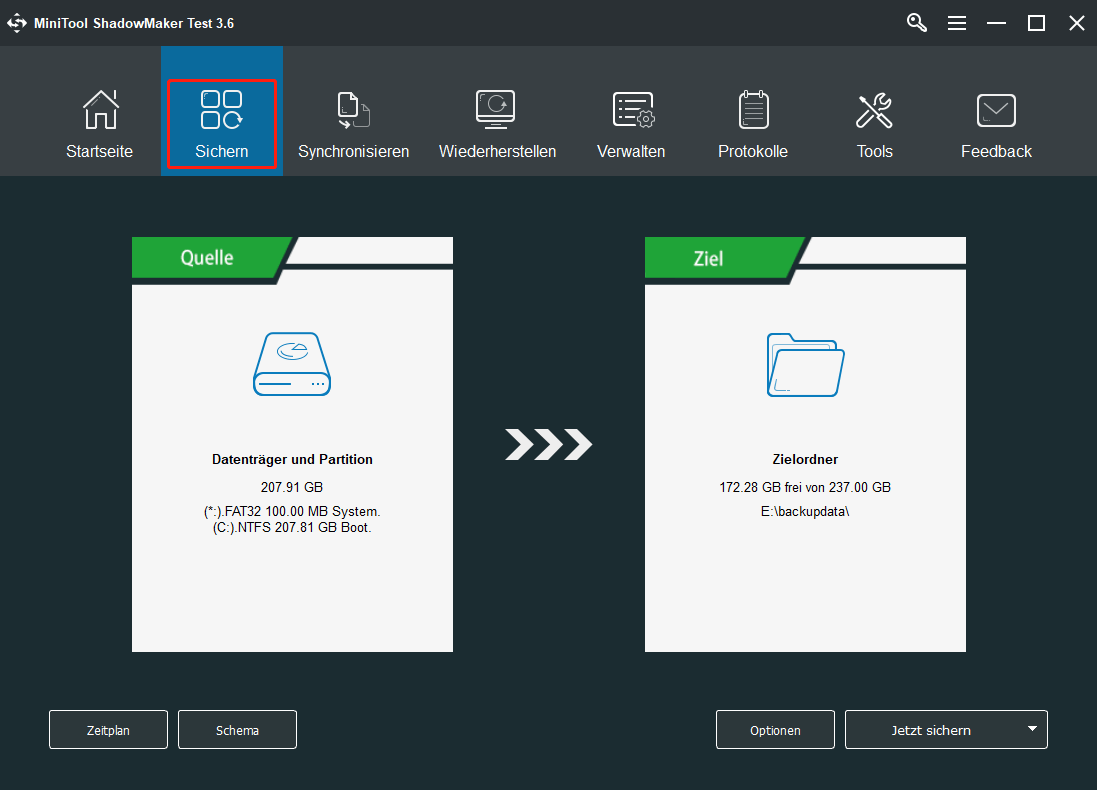
Schritt 2: Wählen Sie die Sicherungsquelle
- Klicken Sie auf der Seite Sichern auf Quelle, um den Sicherungstyp auszuwählen – Ordner und Dateien.
- Wählen Sie die Dateien aus, die Sie sichern möchten, und klicken Sie auf OK.
Schritt 3: Wählen Sie einen Zielpfad
- Klicken Sie auf die Registerkarte Ziel.
- Wählen Sie je nach Bedarf eine Partition zum Speichern Ihrer Dateien und klicken Sie auf OK.
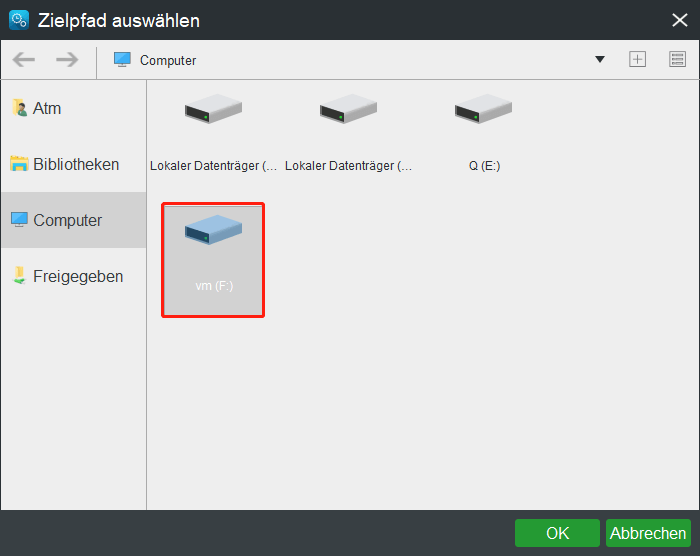
Schritt 4: Starten Sie den Backup-Prozess
- Gehen Sie zurück zur vorherigen Benutzeroberfläche.
- Klicken Sie auf Jetzt sichern, um den Vorgang sofort zu starten, oder wählen Sie Später sichern, um die Sicherungsaufgabe zu verzögern.
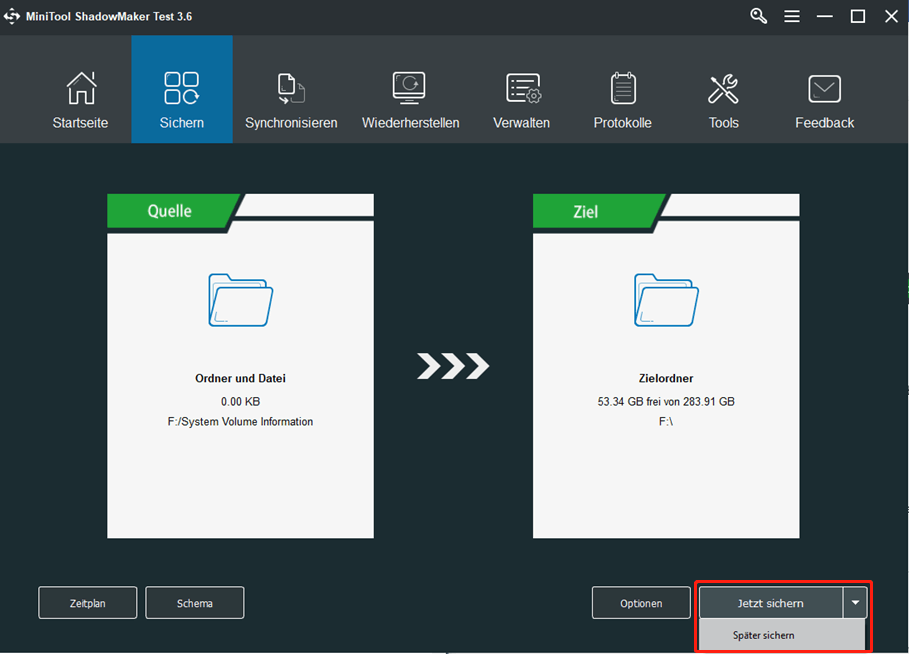
Jetzt haben Sie Ihre wichtigen Dateien erfolgreich gesichert.
Sie können eine andere Funktion von MiniTool ShadowMaker verwenden, um Dateien zu sichern: synchronisieren. So synchronisieren Sie Dateien:
Schritt 1: Gehen Sie nach dem Starten von MiniTool ShadowMaker zur Synchronisierungsseite.
Schritt 2: Klicken Sie auf das Modul Quelle und Ziel, um die zu synchronisierenden Dateien und den Speicherpfad auszuwählen.
Schritt 3: Klicken Sie auf die Schaltfläche Jetzt synchronisieren, um den Synchronisierungsvorgang sofort durchzuführen.
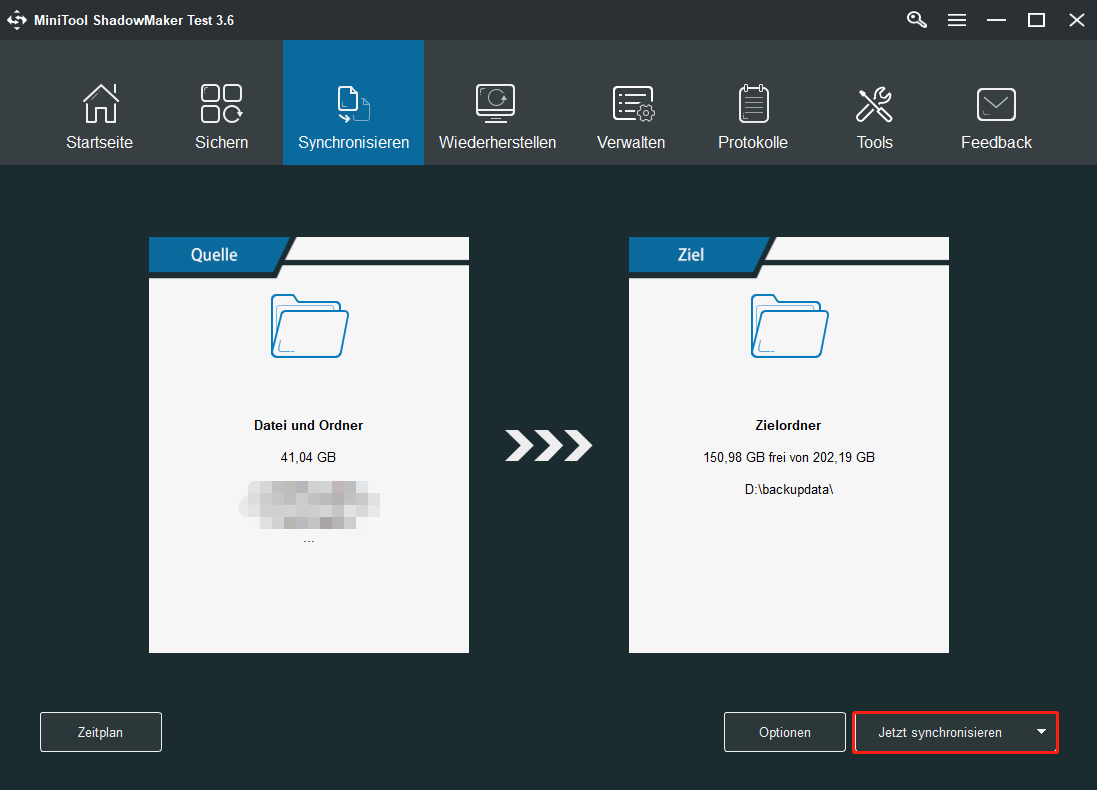
Sehen Sie auch: 5 nützliche Lösungen zum Synchronisieren von Dateien zwischen mehreren Computern
Zusammenfassung
Dieser Beitrag hat Ihnen kurz einige grundlegende Informationen zu den Arten von Malware gezeigt und Sie können wissen, wie Sie sie vermeiden können. Außerdem stellt Ihnen dieser Beitrag auch ein leistungsstarkes Programm vor – MiniTool ShadowMaker, das Ihnen helfen kann, Daten zu sichern, um sie zu schützen.
Wenn Sie bei der Verwendung unseres Programms auf Probleme stoßen, teilen Sie uns es bitte mit. Oder wenn Sie Anregungen haben, lassen Sie es uns wissen. Sie können eine E-Mail an [email protected] senden oder unten einen Kommentar hinterlassen.
Arten von Malware FAQ
- Schalten Sie das Telefon aus und starten Sie es neu.
- Deinstallieren Sie die verdächtige Anwendung.
- Installieren Sie eine robuste mobile Sicherheits-App auf Ihrem Telefon.
- Trennen Sie die Internetverbindung.
- Wechseln Sie in den abgesicherten Modus.
- Während der Malware-Entfernung müssen Sie sich nicht bei Konten anmelden.
- Überprüfen Sie Ihren Aktivitätsmonitor.
- Führen Sie einen Malware-Scanner aus.